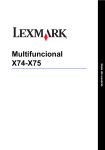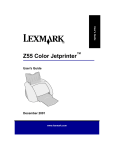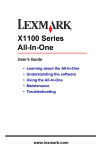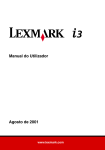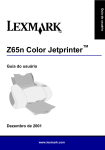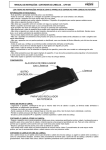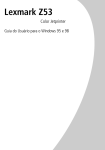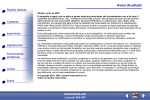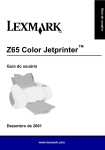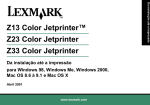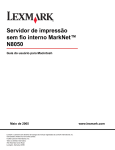Download Guia do Usuário Agosto de 2001
Transcript
Guia do Usuário Agosto de 2001 www.lexmark.com Edição: agosto de 2001 O parágrafo a seguir não se aplica aos países nos quais tais cláusulas não forem compatíveis com a lei local: A LEXMARK INTERNATIONAL, INC. FORNECE ESTA PUBLICAÇÃO "COMO ESTÁ", SEM QUALQUER TIPO DE GARANTIA, EXPRESSA OU IMPLÍCITA, INCLUINDO, MAS NÃO SE LIMITANDO, ÀS GARANTIAS IMPLÍCITAS DE COMERCIALIZAÇÃO OU ADEQUAÇÃO A UM DETERMINADO PROPÓSITO. Alguns estados não permitem a contestação de garantias expressas ou implícitas em certas transações. Conseqüentemente, é possível que esta declaração não se aplique ao seu caso. É possível que esta publicação contenha imprecisões técnicas ou erros tipográficos. Serão feitas alterações periódicas às informações aqui contidas; essas alterações serão incorporadas em edições futuras. Alguns aperfeiçoamentos ou alterações nos produtos ou programas descritos poderão ser feitos a qualquer momento. Quaisquer comentários sobre esta publicação podem ser endereçados à Lexmark International, Inc., Department F95/032-2, 740 West New Circle Road, Lexington, Kentucky 40550, EUA. No Reino Unido e na Irlanda, envie para Lexmark International Ltd., Marketing and Services Department, Westhorpe House, Westhorpe, Marlow Bucks SL7 3RQ. A Lexmark pode usar ou distribuir quaisquer informações fornecidas da maneira que melhor lhe convier, sem que isso acarrete quaisquer obrigações para o usuário. Você pode adquirir cópias das publicações relacionadas a esse produto ligando para 0800-172737. As referências feitas nesta publicação a produtos, programas ou serviços não implicam que o fabricante pretenda torná-los disponíveis em todos os países nos quais opera. Qualquer referência a um produto, programa ou serviço não tem a intenção de afirmar ou sugerir que apenas aquele produto, programa ou serviço possa ser utilizado. Qualquer produto, programa ou serviço funcionalmente equivalente que não infrinja qualquer direito de propriedade intelectual existente poderá ser utilizado no seu lugar. A avaliação e verificação da operação em conjunto com outros produtos, programas ou serviços, exceto aqueles expressamente designados pelo fabricante, são de responsabilidade do usuário. Lexmark e Lexmark com o design do diamante são marcas registradas da Lexmark International, Inc., registradas nos Estados Unidos e/ou em outros países. Outras marcas comerciais pertencem aos seus respectivos proprietários. © Copyright 2001 Lexmark International, Inc. Todos os direitos reservados. UNITED STATES GOVERNMENT RESTRICTED RIGHTS This software and documentation are provided with RESTRICTED RIGHTS. Use, duplication or disclosure by the Government is subject to restrictions as set forth in subparagraph (c)(1)(ii) of the Rights in Technical Data and Computer Software clause at DFARS 252.227-7013 and in applicable FAR provisions: Lexmark International, Inc., Lexington, KY 40550. Informações de segurança • Utilize somente a fonte de alimentação Lexmark fornecida com este produto ou outra autorizada pela Lexmark. • Conecte o cabo de alimentação a uma tomada elétrica de fácil acesso e localizada próxima ao produto. • Para fazer manutenção ou consertos, além daqueles descritos no manual, chame um profissional técnico. Aviso: Um aviso identifica algo que pode danificar o hardware ou o software da sua impressora. Índice Lexmark i3 ........................................................................ 2 Instalação ......................................................................... 3 Como imprimir ................................................................. 9 Utilizando a bandeja de papel .......................................................9 Utilizando o alimentador manual .................................................10 Utilizando uma caixa de conexão ................................................12 Utilizando um computador ...........................................................12 Manutenção .................................................................... 14 Instalando ou substituindo cartuchos ..........................................14 Alinhando cartuchos utilizando um computador ..........................16 Limpando os orifícios do cartucho ...............................................17 Protegendo os cartuchos ............................................................18 Removendo a fonte de alimentação ............................................19 Solucionando problemas .............................................. 20 Indicadores luminosos intermitentes ...........................................20 Indicadores luminosos estabilizados ...........................................21 Localizando mais ajuda ...............................................................22 Apêndice ......................................................................... 23 Informações sobre emissão eletrônica ........................................23 ENERGY STAR ...........................................................................25 1 Lexmark i3 1 6 2 7 3 4 8 5 Indicadores # Este indicador luminoso... 3 Liga/Desliga • Você pressiona o botão Liga/Desliga para ligar a impressora. • Você conecta a fonte de alimentação. 4 Tinta colorida O cartucho de impressão colorido está com pouca tinta. 5 Tinta preta O cartucho de impressão preto está com pouca tinta. 6 Sem papel • A bandeja de papel está vazia. • Você remove a bandeja de papel da impressora. Acende quando... Componentes da impressora # Utilize este componente... Para executar esta tarefa... 1 Porta lateral Acessar papel atolado. 2 Manual Colocar uma folha de papel especial. 7 Bandeja de papel Colocar uma pilha de papel comum ou fotográfico. 8 Bandeja de saída • Retirar seu documento impresso. • Suportar até 25 folhas de papel impresso. 2 Instalação 1 2 Desembale a impressora. Conecte o cabo USB. Nota: Conecte uma extremidade na impressora e a outra em um computador ou em um equipamento de Internet, tal como uma caixa de conexão. 3 4 2 1 3 Conecte a fonte de alimentação. Certifique-se de que a luz indicadora Liga/Desliga esteja acesa. Nota: O cabo de energia já pode estar conectado à fonte de alimentação. 3 5 6 Coloque o papel na bandeja com o lado da impressão voltado para baixo. Puxe a bandeja de papel para abri-la completamente. Nota: Não coloque mais de 100 folhas na bandeja de papel. 7 8 Feche totalmente a bandeja de papel. Pressione e deslize as guias de papel em direção às bordas do papel. 4 9 10 Remova o cartucho de tinta da embalagem. Remova a etiqueta e a fita transparente do cartucho de tinta. Aviso: Não toque a área de contato dourada do cartucho. 11 12 Abra a porta do suporte do cartucho. Levante a alavanca do cartucho. Nota: O suporte do cartucho será aberto. Nota: O suporte do cartucho pode mover-se levemente e, em seguida, retornar à posição original. 5 13 14 Insira o cartucho de tinta colorida no suporte frontal. Pressione a alavanca do cartucho para fixá-la sob o cartucho. 15 16 ENCAIXE Pressione a alavanca do cartucho para baixo até que se encaixe corretamente. Feche a porta do suporte do cartucho. Nota: Você também poderá adquirir um cartucho de tinta preto. Para instalá-lo, repita as etapas 9 a 14 utilizando o slot do suporte traseiro. 6 Parabéns! Agora você pode imprimir utilizando uma caixa de conexão. A primeira vez que você enviar um documento para impressão, uma página de alinhamento será impressa. Utilize esta página para alinhar os cartuchos de impressão. Será necessário enviar novamente o documento para impressão. Página de teste impressa utilizando os cartuchos colorido e preto: Página de teste impressa utilizando apenas o cartucho colorido: Equipamentos suportados Sua impressora pode suportar equipamento ou objetos que pesam menos de nove quilos. Talvez você queira colocar um equipamento como um vídeo cassete, uma caixa de conexão ou um scanner em cima da sua impressora. Aviso: Não coloque em cima da sua impressora objetos cujo peso total exceda 9 quilos. 7 Para imprimir utilizando um computador, execute as etapas de instalação a seguir: 1 Certifique-se de que o computador esteja ligado. 2 Clique em Cancelar, em todas as telas similares a esta. 3 Insira o CD. Aguarde o carregamento do driver. 4 Clique em Instalar agora e siga as instruções na tela para instalar o software. Instalar agora Nota: Se a tela de instalação mostrada anteriormente não for exibida, clique em Iniciar Executar. Na caixa de texto da linha de comando, digite a letra da sua unidade de CD, seguida por :\setup (por exemplo, d:\setup) e, em seguida, clique em OK. 8 Como imprimir Utilizando a bandeja de papel A bandeja de papel foi projetada para ser utilizada com papel comum ou fotográfico. Você pode colocar os seguintes tamanhos de papel na bandeja de papel: Largura: 4–8,5 pol (102–216 mm) Comprimento: 6–11,7 pol (152-297 mm) Quando colocar papel na bandeja: Coloque até... E certifique-se de que... 100 folhas de papel comum • O lado de impressão esteja voltado para baixo. 25 folhas de papel ou cartões fotográficos • O lado acetinado ou revestido esteja voltado para baixo. • Removeu cada foto conforme for impressa e se a deixou secar antes de empilhá-la. 9 Coloque o papel 1 Coloque o papel na bandeja de papel com o lado da impressão voltado para baixo. Nota: Ao imprimir em papéis menores, remova o outro papel da bandeja e ajuste as guias para que elas se ajustem ao papel menor. 2 Pressione e deslize as guias de papel em direção às bordas do papel. 3 Para imprimir o seu documento, consulte a página 12. Utilizando o alimentador manual O alimentador manual foi projetado para ser utilizado com papel especial como envelopes, cartões fotográficos, transparências ou papel transfer. Você pode colocar os seguintes tamanhos de papel no slot de alimentação manual: Largura: 3–8,5 pol (76,2–216 mm) Comprimento: 5–11,7 pol (127-297 mm) Consulte a página 11 para obter instruções sobre como colocar papel no alimentador manual. 10 Quando colocar papel no alimentador manual: Coloque um(a)... E verifique se... Envelope • O lado de impressão está voltado para cima. • O envelope está encostado à borda direita do alimentador manual. Cartão de felicitações, ficha tipo índice ou cartão postal • O lado de impressão está voltado para cima. Transparência • O lado áspero está voltado para cima. • Removeu cada transparência conforme for impressa e se a deixou secar antes de empilhá-la. Papel transfer • O lado de impressão está voltado para cima. Leia as instruções na embalagem do papel transfer para determinar o lado de impressão. • Se o seu documento está correto, imprimindo em papel comum antes de imprimi-lo em um papel transfer. Coloque o papel 1 Posicione a impressora de forma que a lateral esquerda fique voltada para você. 2 Insira o papel encostado à borda direita do alimentador manual. A impressora detectará o papel e o puxará para ser utilizado. Este procedimento deve demorar dois ou três segundos. Nota: Verifique se colocou papel no alimentador manual antes de enviar o seu documento para impressão. 3 Para imprimir o seu documento, consulte a página 12. 11 Utilizando uma caixa de conexão Se a sua impressora estiver conectada a uma caixa de conexão, pressione o botão Imprimir para selecionar Imprimir a partir do seu aplicativo. Nota: Dependendo do aplicativo que tenha, o tempo para iniciar a impressão poderá variar. Utilizando um computador Se sua impressora estiver conectada a um computador: 1 Abra Propriedades da impressora no software aplicativo para personalizar as configurações da impressora. Windows 98 e Windows Me: No arquivo que você deseja imprimir, clique em Arquivo Imprimir Propriedades. Windows 2000: No arquivo que você deseja imprimir, clique em Arquivo Imprimir. Na pasta Definições da impressora, clique em Alterar. Nota: Para alguns aplicativos do Windows 2000, siga as instruções para o Windows 98 e Windows Me para abrir as Preferências de impressão. Propriedades da impressora 12 2 Na pasta Configurar papel, selecione o tamanho e a orientação do papel. Para obter mais informações, consulte a página 13. Se desejar fazer outras alterações, como no estilo ou na qualidade de impressão, vá para outras pastas de Propriedades da impressora. 3 Clique em OK. 4 Clique em OK ou em Imprimir. Retire o seu documento Cuidado para não tocar na parte impressa. Remova o documento impresso da bandeja de saída. Nota: Para evitar atolamento de papel, remova os seus documentos antes que sejam acumuladas 25 folhas na bandeja de saída. 13 Manutenção Instalando ou substituindo cartuchos 1 Verifique se foi colocado papel comum na bandeja de papel. 2 Verifique se o indicador luminoso Liga/Desliga está aceso. 3 Abra a porta do cartucho. Nota: O suporte do cartucho pode se mover levemente e, em seguida, voltar à posição de colocação. 4 Levante a alavanca do cartucho. Nota: As molas da alça do cartucho se abrem. 5 Remova o cartucho de impressão antigo e descarte-o. 14 6 Remova a etiqueta e a fita transparente do novo cartucho de impressão. Aviso: Não toque a área de contato dourada no cartucho de impressão. 7 Instale o novo cartucho de impressão: ENCAIXE Insira o cartucho no slot do suporte. Pressione a alavanca do cartucho para fixá-la sob o cartucho. Pressione a alavanca do cartucho para baixo até que ela se encaixe corretamente. Nota: Insira o cartucho colorido no slot do suporte frontal. Insira o cartucho preto no slot do suporte traseiro. 8 Feche a porta do cartucho. 15 Nota: Uma página de alinhamento será impressa na próxima vez que você enviar um documento para impressão. Sua impressora utiliza a página de alinhamento para alinhar os cartuchos. Talvez seja necessário enviar novamente o documento para impressão. Alinhando cartuchos utilizando um computador 1 Coloque papel comum. 2 Clique duas vezes no ícone Lexmark Solution Center para abri-lo. Clique em Cartuchos de impressão Alinhar o cartucho. 3 Para alinhar os cartuchos automaticamente, selecione Alinhamento automático e, em seguida, clique em Avançar. Uma página de alinhamento é impressa. Para alterar as configurações do alinhamento automático e alinhar os cartuchos manualmente, selecione Alinhamento manual e, em seguida, clique em Avançar. Uma página de teste de alinhamento é impressa e a caixa de diálogo Alinhar o cartucho é exibida. A página de teste impressa tem vários padrões de alinhamento, dependendo de quais cartuchos estão instalados. Cada padrão tem um número embaixo dele. A página de teste impressa é similar à ilustração a seguir: a Selecione a seta mais escura em cada linha. Por exemplo, no grupo de alinhamento A, a seta de número 3 é a mais escura. 16 b Na caixa de diálogo Alinhar o cartucho, digite os números das setas selecionadas. c Após inserir o número de todos os padrões, clique em OK. Limpando os orifícios do cartucho Se a qualidade de impressão não for satisfatória, talvez seja necessário imprimir uma página de teste dos orifícios. Este procedimento força um fluxo de tinta extra nos orifícios para desobstrui-los. Utilizando uma caixa set-top 1 Pressione o botão Liga/Desliga para desligar a impressora. 2 Mantenha pressionado o botão Liga/Desliga por aproximadamente 5 segundos. A página de teste do orifício impressa é similar à ilustração a seguir: 3 Imprima seu documento original para verificar se a qualidade de impressão é satisfatória. Se não for satisfatória, imprima uma página de teste dos orifícios de impressão mais duas vezes. 17 Utilizando um computador 1 Clique duas vezes no ícone Lexmark Solution Center na sua área de trabalho e, em seguida, selecione Cartuchos de impressão Limpar os orifícios do cartucho. Uma página de teste do orifício de impressão é impressa. A página de teste impressa é similar à ilustração a seguir: 2 Compare as linhas diagonais acima das barras impressas com as linhas diagonais abaixo delas. Procure por uma quebra nas linhas diagonais abaixo das barras impressas. Linhas sem quebra indicam que os orifícios estão limpos. As linhas com quebra indicam orifícios obstruídos. Se as linhas de baixo apresentarem quebras, imprima o padrão de teste dos orifícios mais duas vezes. Em seguida, imprima seu documento original para verificar se a qualidade de impressão é satisfatória. Protegendo os cartuchos Para garantir uma vida útil mais longa do cartucho e o desempenho otimizado da sua impressora: • Mantenha o novo cartucho de impressão na embalagem até o momento de instalá-lo. 18 • Não remova o cartucho de impressão da impressora, exceto para substituí-lo, realinhá-lo ou armazená-lo em um recipiente hermético. O cartucho de impressão não imprimirá corretamente se for removido da impressora e deixado exposto por um longo período. A garantia da sua impressora não cobre reparos de falhas ou danos causados por um cartucho recarregado. A Lexmark não recomenda a utilização de cartuchos recarregados. Esses cartuchos podem afetar a qualidade de impressão e causar danos à impressora. Para obter melhores resultados, utilize suprimentos Lexmark. Removendo a fonte de alimentação 1 Desconecte o cabo de alimentação da tomada elétrica. 2 Posicione a impressora de forma que a fonte de alimentação fique voltada para você. 3 Para acessar a alça de liberação, puxe a impressora levemente pela superfície em que está colocada. A alça de liberação está localizada abaixo da fonte de alimentação. 4 Segure embaixo da fonte de alimentação e puxe a alça de liberação para retirar a fonte de alimentação da impressora. 3 1 2 19 Solucionando problemas Se ocorrer algum problema com a sua impressora, primeiro verifique se: • A fonte de alimentação está conectada à impressora e a uma tomada elétrica. • O cabo USB está conectado corretamente à caixa de conexão, ao computador e à impressora. • A etiqueta e a fita transparente na parte de baixo de cada cartucho foi removida. • Sua impressora está ligada. Indicadores luminosos intermitentes Se todos os indicadores luminosos estiverem piscando, talvez haja um atolamento de papel. Atolamento de papel 1 Pressione o botão Liga/Desliga para desligar a impressora. 2 Verifique se há atolamento de papel na: a Bandeja de saída b Bandeja de papel c Porta lateral. b c a 20 Nota: Talvez seja necessário remover a bandeja de papel ou abrir a porta lateral para retirar o papel. 3 Retire o papel com cuidado. Nota: Se você abriu a porta lateral, empurre-a em direção à impressora e, em seguida, empurre para cima para fechá-la. 4 Verifique se o papel foi colocado corretamente. Para obter ajuda, consulte a página 4. 5 Pressione o botão Liga/Desliga para ligar a impressora. 6 Envie novamente o documento para impressão. Indicadores luminosos estabilizados Sem papel Se o indicador luminoso Sem papel estiver aceso, talvez sua impressora esteja sem papel. 1 Puxe a bandeja de papel para abri-la completamente. 2 Coloque o papel. 3 Feche a bandeja de papel totalmente. Pouca tinta Se o indicador luminoso de tinta (colorida) superior estiver aceso, o seu cartucho de impressão colorido talvez esteja com pouca tinta. Se o indicador luminoso de tinta (preta) inferior estiver aceso, o seu cartucho de impressão preto talvez esteja com pouca tinta. Você pode continuar a utilizar o cartucho com pouca tinta até que ele fique vazio ou até que a qualidade de impressão não seja mais satisfatória. Em seguida, substitua-o por um novo cartucho. 21 Localizando mais ajuda • Consulte o Centro de Soluções da Lexmark. Clique duas vezes no ícone Centro de Soluções da Lexmark para abri-lo na sua área de trabalho. Você poderá localizar informações sobre como entrar em contato com o nosso Centro de Suporte ao Cliente na pasta Informações de Contato. • Clique no botão Ajuda de qualquer pasta de Propriedades de impressão ou do Centro de Soluções da Lexmark. 22 Apêndice Informações sobre emissão eletrônica Declaração das informações sobre conformidade com a FCC (Federal Communications Commission) A impressora i3 da Lexmark foi testada e considerada compatível com os limites de um dispositivo digital da Classe B, de acordo com a parte 15 das regras da FCC. A operação está sujeita a duas condições: (1) este dispositivo não pode causar interferência prejudicial e (2) este dispositivo deve aceitar qualquer interferência recebida, incluindo interferência que possa causar uma operação indesejável. Os limites da Classe B das regras da FCC são elaborados para oferecer proteção razoável contra interferência prejudicial em uma instalação residencial. Este equipamento gera, utiliza e pode irradiar energia de freqüência de rádio e, se não for instalado e utilizado de acordo com as instruções, pode causar interferência prejudicial às comunicações de rádio. Entretanto, não há garantia de que não ocorrerá interferência em uma instalação específica. Se este equipamento causar interferência prejudicial à recepção de rádio ou televisão, o que pode ser determinado ao ligar e desligar o equipamento, o usuário pode tentar corrigir a interferência utilizando um ou mais dos métodos a seguir: • Reorientar ou reposicionar a antena de recepção. • Aumentar a distância entre o equipamento e o receptor. • Conectar o equipamento a uma tomada de um circuito diferente daquele ao qual o receptor está conectado. • Consultar o revendedor ou o suporte técnico do equipamento para obter sugestões adicionais. O fabricante não é responsável por nenhuma interferência de rádio ou televisão causada pelo uso de cabos diferentes daqueles recomendados ou por alterações ou modificações não autorizadas neste equipamento. As alterações ou modificações não autorizadas podem anular a autorização do usuário para operar este equipamento. 23 Nota: Para garantir a conformidade com as regras da FCC sobre interferência eletromagnética para um dispositivo de computação da Classe B, utilize um cabo aterrado e blindado corretamente, como o part number 12A2405 da Lexmark, por exemplo. A utilização de um cabo substituto que não esteja aterrado ou blindado corretamente pode resultar em violação das regras da FCC. Quaisquer perguntas relacionadas a esta declaração de informações sobre compatibilidade devem ser encaminhadas ao: Director of Lab Operations Lexmark International, Inc. 740 West New Circle Road Lexington, KY 40550 (859) 232-3000 Industry Canada compliance statement This Class B digital apparatus meets all requirements of the Canadian Interference-Causing Equipment Regulations. Avis de conformité aux normes d’Industrie Canada Cet appareil numérique de la classe B respecte toutes les exigences du Règlement sur le matériel brouilleur du Canada. Conformidade das diretivas da CE (Comunidade Européia) Este produto está em conformidade com os requisitos de proteção das diretivas 89/336/ECC e 72/23/EEC do Conselho da Comunidade Européia sobre a aproximação e harmonização das leis dos Estados Membros com relação à compatibilidade eletromagnética e à segurança do equipamento elétrico desenvolvido para uso dentro de limites de voltagem específicos. A declaração de conformidade com os requisitos das diretivas foi assinada pelo Diretor de Produção e Suporte Técnico da Lexmark International S.A., em Boigny, França. 24 Este produto está em conformidade com os limites da Classe B do EM 55022 e com os requisitos de segurança do EM 60950. Japanese VCCI notice The United Kingdom Telecommunications Act 1984 This apparatus is approved under the approval number NS/G/1234/J/100003 for the indirect connections to the public telecommunications systems in the United Kingdom. Níveis de emissão de ruído As medições a seguir foram executadas de acordo com a ISO 7779 e estão em conformidade com a ISO 9296. Média da pressão do som de 1 metro, dBA Imprimindo 44 Ocioso silencioso ENERGY STAR O programa para equipamentos de escritórios EPA ENERGY STAR é o resultado da parceria com os fabricantes de equipamentos para escritório para promover a introdução de produtos que economizam energia e reduzem a poluição do ar causada pela geração de energia. As empresas que participam deste programa apresentam produtos que são desativados quando não estão sendo utilizados. Este recurso reduzirá a energia utilizada em até 50%. É com orgulho que a Lexmark participa desse programa. 25 Como parceira da ENERGY STAR, a Lexmark International, Inc. determinou que este produto atende às diretrizes da ENERGY STAR relativas ao consumo de energia. 26